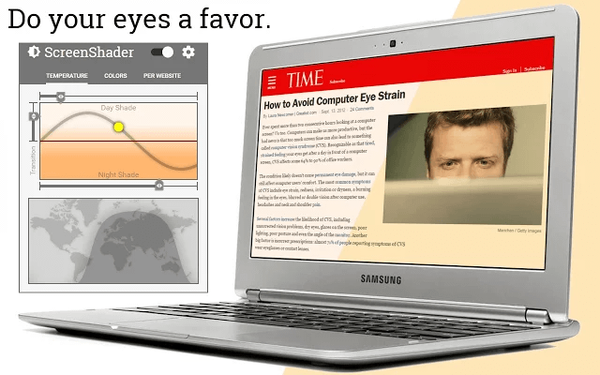Екранен преводач - екранен преводач за превод на текст от екранна област, използван в случаите, когато е невъзможно да се преведе по обичайния начин. Използвайки екранен преводач, потребителят избира текст от всяка област на екрана и след това получава превод на разпознатия текст.
В интернет, когато посещавате сайтове на чужди езици, е доста често, че не всички елементи на дизайн на отворена уеб страница могат да бъдат преведени с помощта на онлайн преводач. Потребителят получава превод на основната част на страницата и това, което е посочено от някои елементи, например менюто, какво е написано на бутоните или върху други елементи на дизайна на сайта, не е известно.
Съдържание:- Функции на екранен преводач
- Настройки на екранен преводач
- Как да се използва екран Преводач
- Изводи на статията
В други ситуации е необходимо да се преведе текстът в изображението или във фотографията. Това не е лесна задача за обикновения потребител..
Някои сайтове използват защита от копиране, което затруднява избора и копирането на желания текст. Когато защитата е активирана на страницата на сайта, е невъзможно да се копира нещо поради факта, че десният бутон на мишката е деактивиран или преводът с помощта на онлайн преводача не работи на такъв сайт.
Съобщение на чужд език се появява в прозореца на стартираната програма, но потребителят не разбира какво трябва да направи. Ако програмата е на чужд език, много елементи от дизайна или контрола на приложението са неразбираеми. Операционната система Windows може да показва съобщения на английски. За правилен отговор трябва да получите превод на съобщението.
В такива ситуации потребителят изпитва значителни затруднения при превода на текст от снимки, елементи на сайта, от прозорци за съобщения, които идват от софтуера.
Можете да решите такива проблеми, като използвате безплатната програма Screen Translator. Screen Translator превежда избрания текст от екрана на компютъра.
Функции на екранен преводач
Екранният преводач ще ви помогне при превод в следните случаи:
- Превод на текст от изображения, снимки, инфографика.
- Превод на текст в прозорци на програми, менюта, в системни съобщения, в игри.
- Превод на текст от елементи на интерфейса, менюто или дизайна на сайта.
- Ако защитата от копиране е активирана на страницата на сайта.
За да работи програмата правилно, са необходими следните условия:
- Постоянен достъп до интернет.
- Програмата или играта, с която трябва да разпознаете и след това да преведете текста, не трябва да работи в режим на цял екран.
За да получите превод в Screen Translator, просто изберете желаната част от екрана, приложението автоматично ще извърши оптично разпознаване (OCR) и след това ще покаже превода.
Приложението работи на руски език на операционни системи Windows и Linux. Това е проект с отворен код, всички източници на приложения и езикови пакети са на GitHub.
За да изтеглите Screen Translator, отидете на официалния уебсайт на програмиста на програмата Gres.
Изтеглете екранен преводачПредлагат се за изтегляне две версии на програмата: онлайн инсталатор и файл за инсталиране офлайн (екранен преводач офлайн). По време на онлайн инсталацията потребителят трябва да избере необходимите езици за изтегляне, а за офлайн инсталирането програмата вече включва основните езици за разпознаване. Имайте предвид, че поради допълнителни езикови пакети, размерът на пространството, заето от програмата на диска на компютъра, ще се увеличи значително..
Допълнителни езици могат да бъдат изтеглени чрез връзките от GitHub, които са достъпни на официалния уебсайт. Има преносима версия на Screen Translator Portable, в която трябва сами да инсталирате езици.
Когато инсталирате Screen Translator на компютър, обърнете внимание на възможността за добавяне на програмата за автоматично стартиране. Ако имате нужда от автоматично стартиране след известно време, добавете приложението за автоматично зареждане по тези начини.
Настройки на екранен преводач
Иконата на работещия Екранен преводач е разположена в областта за уведомяване. Щракнете с десния бутон върху него, изберете "Настройки" в контекстното меню.
В прозореца "Настройки" в раздела "Общи" се показват комбинациите от бързи клавиши за необходимите операции: "Заснемане", "Повторно заснемане", "Покажи", "Копиране".
Резултатът от резултата е наличен в "Прозорец" или в "Табла" (зона за уведомяване), настройката за получаване на актуализации.
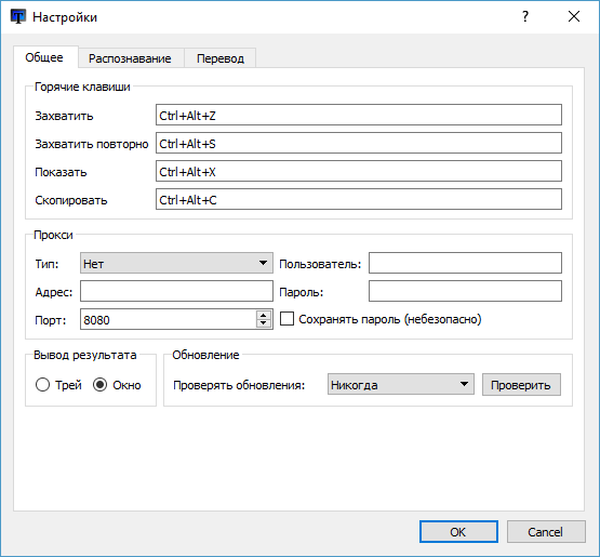
В раздела "Разпознаване" се избира езикът за разпознаване, настройката "Zoom" се настройва (размера на текста в прозореца на разпознатия превод, препоръчително е да изберете от 5 до 10).
В областта "Корекция" се правят корекции, ако разпознаването на текст се получава постоянно със същите грешки.
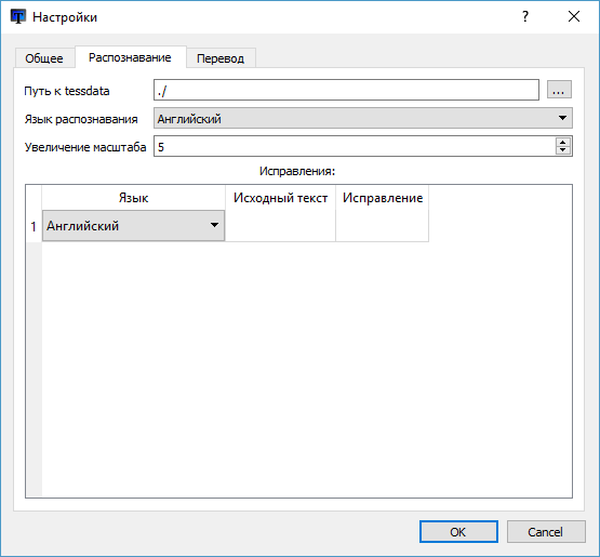
В раздела "Превод" е зададено максималното време за показване на превода, езикът на резултата, преводите се избират.
Може да се интересувате също от:- Онлайн преводач за снимки - 5 начина
- ABBYY Screenshot Reader - скрийншоти и разпознаване на текст
- Превод на глас в текст - 7 начина
Преводачите са подредени в определен ред. Потребителят може да плъзне желания преводач над останалите, за да го използва като основен.
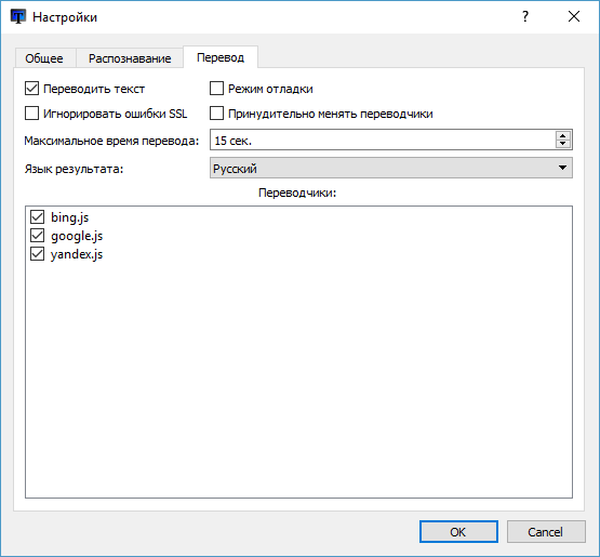
След като направите промени в настройките на програмата, не забравяйте да кликнете върху бутона "OK".
Как да използвате Screen Translator
Сега нека да видим как работи Screen Translator..
За да заснемете екрана, в областта за уведомяване щракнете с десния бутон върху иконата на програмата, изберете елемента от менюто „Заснемане“. По друг начин можете да започнете заснемането, като използвате клавишите „горещи клавиши“: „Ctrl“ + „Alt“ + „Z“.
Изберете желаната област на екрана с курсора на мишката. В този пример съм избрал текста, който искате да преведете в изпълнение на програмата за прозорец.
След разпознаване на заснетия текст, под избраната област ще се появи превод.

Чрез десния бутон на мишката върху избраната област, следните действия могат да бъдат избрани от контекстното меню:
- Разпознайте друг език - превключете, за да разпознаете друг език.
- Превод на друг език - изберете езика, на който трябва да се преведе заснетият текст.
- Копиране в клипборда - копирайте преведения текст в клипборда, например, за да го поставите в текстов редактор.
- Копиране на изображение в буфер - копирайте текущото изображение в клипборда.
- Правилен разпознат текст - коригиране на грешки при ръчен превод на разпознат текст.

Програмата има две допълнителни опции:
- След щракване върху иконата на програмата с левия бутон на мишката, последният превод, изпълнен с помощта на програмата, ще се появи на екрана.
- Щракването върху средния бутон на мишката (колелото) копира разпознатия текст в клипборда.
По същия начин, можете да преведете на неразбираем текс Screen преводача по време на компютърна игра. Единственото условие: играта не трябва да работи в режим на цял екран.
Изводи на статията
Безплатна програма, Screen Translator, се използва за превод на текст на екрана на компютър: от заснето изображение, елемент на сайта, програма или интерфейс за игри. Програмата разпознава текста в избрания прозорец и след това показва превода. Разпознатият текст може да бъде копиран в клипборда за бъдеща употреба..
Свързани публикации:- Как да копирате текст в прозорец на Windows или в прозорец на програмата
- QTranslate - безплатен онлайн преводач
- Dicter - безплатен онлайн преводач
- Lingoes - програма за превод